使用VISIO绘制网络拓朴图任务描述根据给定的草图使用VISIO绘制
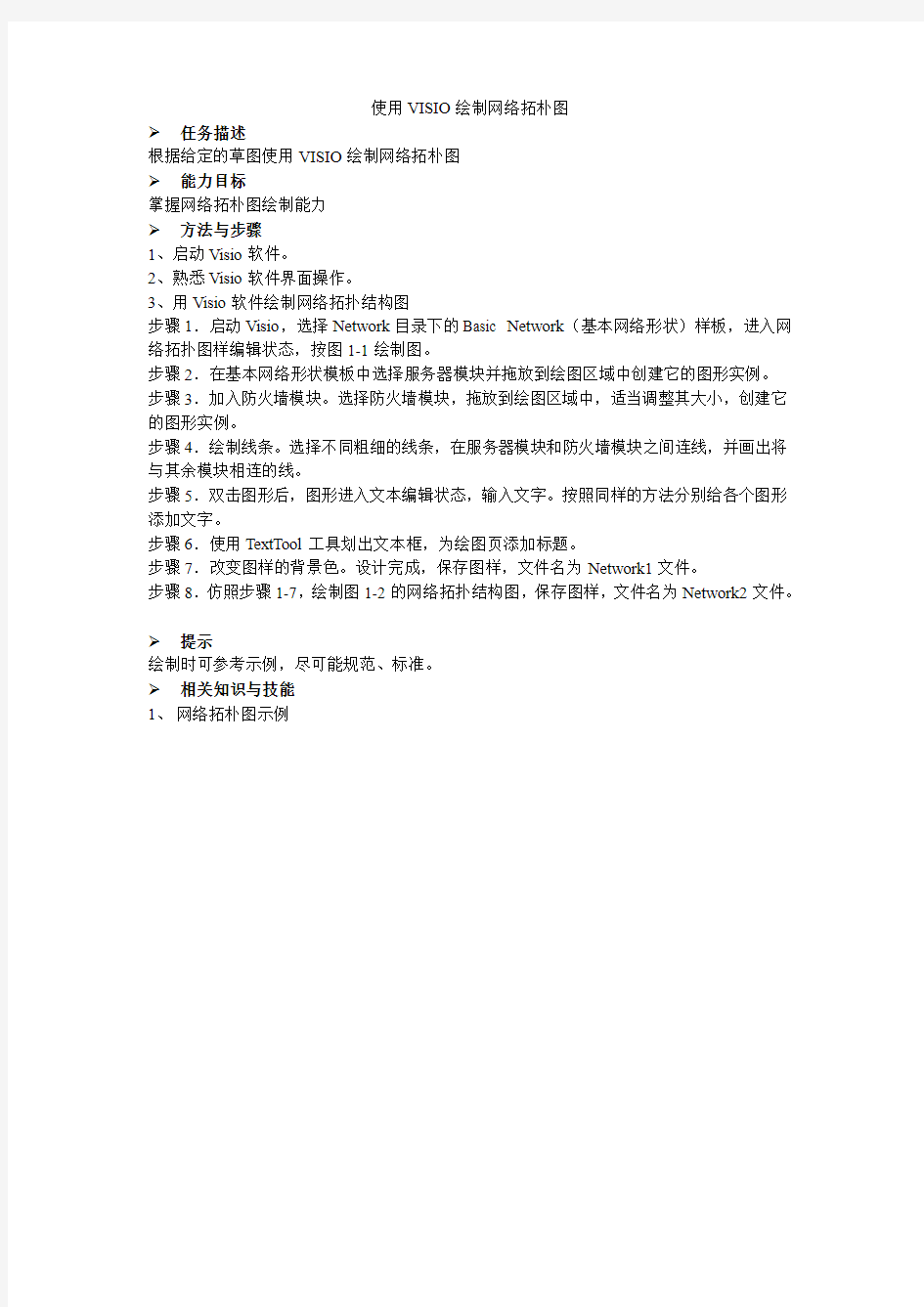

使用VISIO绘制网络拓朴图
任务描述
根据给定的草图使用VISIO绘制网络拓朴图
能力目标
掌握网络拓朴图绘制能力
方法与步骤
1、启动Visio软件。
2、熟悉Visio软件界面操作。
3、用Visio软件绘制网络拓扑结构图
步骤1.启动Visio,选择Network目录下的Basic Network(基本网络形状)样板,进入网络拓扑图样编辑状态,按图1-1绘制图。
步骤2.在基本网络形状模板中选择服务器模块并拖放到绘图区域中创建它的图形实例。
步骤3.加入防火墙模块。选择防火墙模块,拖放到绘图区域中,适当调整其大小,创建它的图形实例。
步骤4.绘制线条。选择不同粗细的线条,在服务器模块和防火墙模块之间连线,并画出将与其余模块相连的线。
步骤5.双击图形后,图形进入文本编辑状态,输入文字。按照同样的方法分别给各个图形添加文字。
步骤6.使用TextTool工具划出文本框,为绘图页添加标题。
步骤7.改变图样的背景色。设计完成,保存图样,文件名为Network1文件。
步骤8.仿照步骤1-7,绘制图1-2的网络拓扑结构图,保存图样,文件名为Network2文件。
提示
绘制时可参考示例,尽可能规范、标准。
相关知识与技能
1、网络拓朴图示例
2、 VISIO 软件操作
对于小型、简单的网络拓扑结构可能比较好画,因为其中涉及到的网络设备可能不是很多,图元外观也不会要求完全符合相应产品型号,通过简单的画图软件 (如Windows 系统中的“画图”软件、HyperSnap 等)即可轻松实现。而对于一些大型、复杂网络拓扑结构图的绘制则通常需要采用一些非常专业的 绘图软件,如Visio 、LAN MapShot 等。
在这些专业的绘图软件中,不仅会有许多外观漂亮、型号多样的产品外观图,而且还提供了圆滑的曲线、斜向文字标注,以及各种特殊的箭头和线条绘制工 具。如图1-19所示是Visio 2003中的一个界面,在图的中央是从左边图元面板中拉出的一些网络设备图元(从
左上到右外依次为:集线器、路由器、服务器、防火墙、无线访问点、 MODEM和大型机),从中可以看出,这些设备图元外观都非常漂亮。当然实际中可以从软件中直接提取的图元远不止这些。这些都可以从其左边图元面板中直接得到。本节和下节将简单介绍这两款网络结构软件在网络拓扑结构绘制中的应用方法。
Visio系列软件是微软公司开发的高级绘图软件,属于Office系列,可以绘制流程图、网络拓扑图、组织结构图、机械工程图、流程图等。它功能强大,易于使用,就像Word
一样。它可以帮助网络工程师创建商业和技术方面的图形,对复杂的概念、过程及系统进行组织和文档备案。Visio 2003 还可以通过直接与数据资源同步自动化数据图形,提供最新的图形,还可以自定制来满足特定需求。下面是绘制网络拓扑结构的基本步骤。
(1)运行Visio 2003软件,在打开的如图1-12所示窗口左边“类别”列表中选择“网络”选项,然后在右边窗口中选择一个对应的选项,或者在Visio 2003主界面中执行【新建】→【网络】菜单下的某项菜项操作,都可打开如图1-13所示界面(在此仅以选择“详细网络图”选项为例)。
图1-12 Visio 2003主界面
图1-13 “详细网络图”拓扑结构绘制界面
(2)在左边图元列表中选择“网络和外设”选项,在其中的图元列表中选择“交换机”项(因为交换机通常是网络的中心,首先确定好交换机的位置),按住鼠标左键把交换机图元拖到右边窗口中的相应位置,然后松开鼠标左键,得到一个交换机图元,如图1-14所示。它还可以在按住鼠标左键的同时拖动四周的绿色方格来调整图元大小,通过按住鼠标左键的同时旋转图元顶部的绿色小圆圈,以改变图元的摆放方向,再通过把鼠标放在图元上,然后在出现4个方向箭头时按住鼠标左键可以调整图元的位置。如图1-15所示是调整后的一个交换机图元。通过双击图元可以查看它的放大图。
图1-14 图元拖放到绘制平台后的图示
图1-15 调整交换机图元大小、方向和位置后的图示
(3)要为交换机标注型号可单击工具栏中的按钮,即可在图元下方显示一个小的文本框,此时你可以输入交换机型号,或其他标注了。如图1-16所示。输入完后在空白处单击鼠标即可完成输入,图元又恢复原来调整后的大小。
标注文本的字体、字号和格式等都可以通过工具栏中的来调整,如果要使调整适用于所有标注,则可在图元上单击鼠标右键,在弹出快捷菜单中选择【格式】下的【文本】菜单项,打开如图1-17所示对话框,在此可以进行详细的配置。标注的输入文本框位置也可通过按住鼠标左键移动。
图1-16 给图元输入标注
图1-17 标注文本的通用设置对话框
(4)以同样的方法添加一台服务器,并把它与交换机连接起来。服务器的添加方法与交换机一样,在此只介绍交换机与服务器的连接方法。在Visio 2003中介绍的连接方法很复杂,其实可以不用管它,只需使用工具栏中的“ ”连接线工具进行连接即可。在选择了该工具后,单击要连接的两个图元之一,此时会有一个红色的方框,移动鼠标选择相应的位置,当出现紫色星状点时按住鼠标左键,把连接线拖到另一图元,注意此时如果出现一个大的红方框则表示不宜选择此连接点,只有当出现小的红色星状点即可松开鼠标,连接成功,如图1-18所示就是交换机一台服务器的连接。
图1-18 图元之间的连接示例
提示:在更改图元大小、方向和位置时,一定在工具栏中选择“选取”工具,否则不会出现图元高速大小、方向和位置的方点和圆点,无法调整。要整体移动多个图元的位置,可在同时按住【Ctrl】和【Shift】两键的情况下,按住鼠标左键拖动选取整个要移动的图元,当出现一个矩形框,并且鼠标呈4个方向箭头时,即可通过拖动鼠标移动多个图元了。要删除连接线,只需先选取相应连接线,然后再按【Delete】键即可。
(5)把其他网络设备图元一一添加并与网络中的相应设备图元连接起来,当然这些设备图元可能会在左边窗口中的不同类别选项窗格下面。如果左边已显示的类别中没有包括,则可通过单击工具栏中的按钮,打开一个类别选择列表,从中可以添加其他类别显示在左边窗口中。图1-19是一个通过Visio 2003绘制的简单网络拓扑结构示意图。
比较简单,操作方法与Word类似,在此不一一详细介绍了。 思考与练习
1、使用WORD绘制简单网络拓朴图
2、使用VISIO绘制布线系统结构图
常见的几种网络拓扑图绘制方法
常见的几种网络拓扑图绘制方法 导语: 常见的网络拓扑图绘制方法有哪些?其实网络图的画法主要是分为软件绘图和手工绘图。对于新手而言,更推荐使用电脑软件绘图,只需要安装一个思维导图软件,就可以利用模板或者软件工具进行绘图,具体的请往下阅读。 免费获取网络拓扑图软件:https://www.360docs.net/doc/88325911.html,/network/ 常见的几种网络拓扑图绘制方法? 亿图网络图绘制作软件是由亿图软件公司推出的一款专门用来绘制电脑网络图的软件。软件功能强大,容易上手,几乎包含所有网络图的绘制,例如基本网络图、网络拓扑图、Cisco网络图、机架图、网络通信图、3D网络图、AWS图等等,可以完美替代Visio。软件采用拖拽的绘图方式,界面简单明了,操作方便,用户即看机即会,无需花费多少时间学习。 为了更大程度方便专业人士的使用,软件不仅提供各种专业图库,还提供海
量模板,这点是其他软件无法比拟的。强大的定制功能使得用户不仅可以自定义图形的填充和线条颜色,也可以自行绘制图库里的形状。一键导出到PDF,Word, Visio, Png 等17种文件格式,无障碍与他人分享。新版本不仅实现了跨平台,而且还支持云存储,使得团队协作更加容易。亿图网络图绘制软件是您绘制网络图的不二选择。 亿图图示绘制“思科网络图”的特点 1.专业的教程:亿图图示的软件为用户制作了使用教程的pdf以及视 频。 2.可导出多种格式:导出的文件Html,PDF,SVG,Microsoft Word, PowerPoint,Excel等多种格式。 3.支持多系统:支持Windows,Mac 和Linux的电脑系统,版本同步 更新。 4.软件特色:智能排版布局,拖曳式操作,兼容Office。 5.云存储技术:可以保存在云端,不用担心重要的数据图表丢失。 6.丰富的图形符号库助你轻松设计思科网络图
